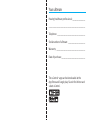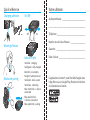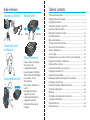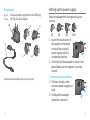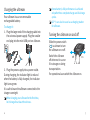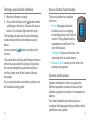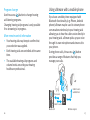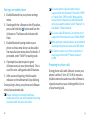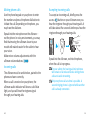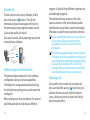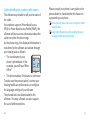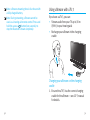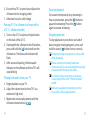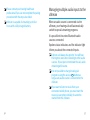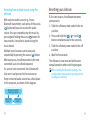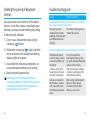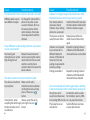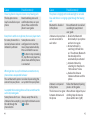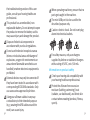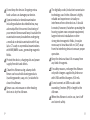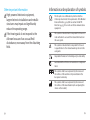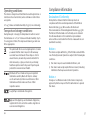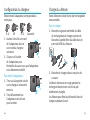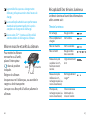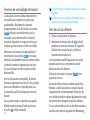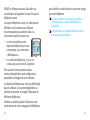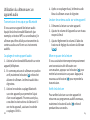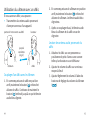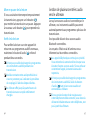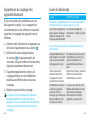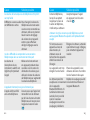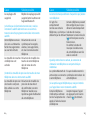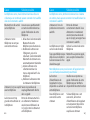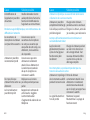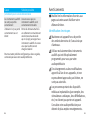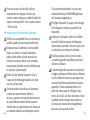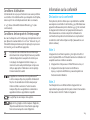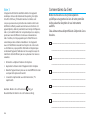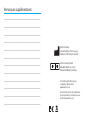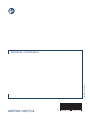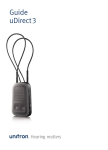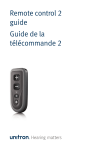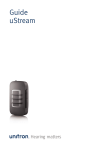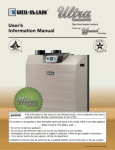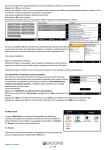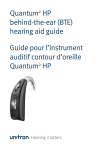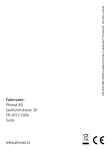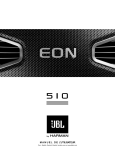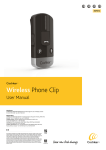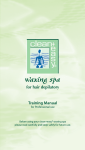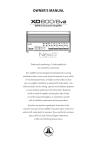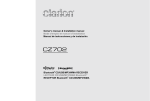Download uStream Guide d`Utilisation
Transcript
uStream guide Guide du uStream Thank you Merci Thank you for choosing the Unitron uStream. At Unitron, we care deeply about people with hearing loss. We work closely with hearing healthcare professionals to make advanced, purpose-driven solutions available to everyone. Because hearing matters. Merci d’avoir choisi le uStream d’Unitron. Chez Unitron, nous nous dévouons entièrement aux personnes souffrant de perte auditive. Nous travaillons en étroite collaboration avec des audioprothésistes afin de proposer des solutions de pointe, adaptées aux besoins de tous. Parce que l’audition, c’est essentiel. The intended use of uStream is to receive inputs from different Bluetooth® devices and transmit them wirelessly to your hearing aids. Virtually any Bluetooth enabled audio device such as mobile phones or MP3-players are supported. Enjoy speech and music from other multimedia devices, such as computers, TV or music players. uStream can also be used as a remote control to adapt your hearing aids to different listening situations. Please note that your hearing healthcare professional must configure your uStream before it can be used as a remote control for your hearing aids. Utilisez le uStream pour recevoir des entrées de différents appareils BluetoothMD et les transmettre sans fil vers vos instruments auditifs. Presque tous les appareils audio Bluetooth tels que les téléphones mobiles ou les lecteurs MP3 sont pris en charge. Profitez de fonctions vocales et musicales d’autres appareils multimédias tels que des ordinateurs, téléviseurs ou lecteurs de musique. Le uStream peut aussi être utilisé comme télécommande afin d’adapter vos instruments auditifs en fonction de différentes situations d’écoute. Veuillez noter que votre audioprothésiste doit configurer votre uStream avant que vous ne puissiez l’utiliser en tant que télécommande pour vos instruments auditifs. Your uStream Hearing healthcare professional:________________ ___________________________________________ Telephone:__________________________________ Serial number of uStream:_____________________ Warranty:___________________________________ Date of purchase:_____________________________ The uControl™ app can be downloaded at the App Store and Google play. Search for Unitron and select uControl. Quick reference Charging uStream Votre uStream On/Off Audioprothésiste :____________________________ ___________________________________________ Off On Téléphone :__________________________________ Numéro de série du uStream :__________________ Wearing uStream Garantie :___________________________________ Indicator light Bluetooth pairing 2 1 Solid red - charging Solid green - fully charged Red blink - low battery No light - battery drained Solid pink - demo sound Solid blue - streaming Blue short blink - 1 device connected Blue double blink 2 devices connected Blue rapid blink - pairing Date d’achat :________________________________ L’application uControlMC peut être téléchargée dans l’App Store ou sur Google Play. Recherchez Unitron et sélectionnez uControl. Aide-mémoire Charge du uStream Table of contents Marche/arrêt Arrêt En marche Comment porter le uStream Témoin lumineux Couplage Bluetooth 2 1 Rouge continu - En recharge Vert continu - Pile complètement chargée Rouge clignotant - Pile faible Témoin éteint - Pile déchargée Rose continu - Son de démonstration Bleu continu - Transmission sans fil Bref clignotement bleu 1 appareil connecté Double clignotement bleu 2 appareils connectés Clignotement bleu rapide Couplage Your uStream at a glance ............................................................ 3 Setting up the power supply ....................................................... 5 Charging the uStream................................................................. 6 Turning the uStream on and off................................................... 7 Summary of indicator lights........................................................ 8 Wearing the uStream correctly.................................................. 10 Operating distance.................................................................... 10 Button lock function.................................................................. 11 Testing sound via the uStream.................................................. 12 Access button functionality...................................................... 13 Spoken notifications................................................................. 13 uControl app.............................................................................. 14 Using uStream as a remote control for your hearing aid........... 15 Using uStream with a mobile phone......................................... 17 Advanced phone options.......................................................... 24 Using uStream with an audio device......................................... 28 Using uStream with uTV 3 ........................................................ 31 Using uStream with uMic..........................................................34 Managing multiple audio inputs to the uStream....................... 37 Resetting your uStream............................................................. 39 Deleting the pairing of Bluetooth devices ................................40 Troubleshooting guide.............................................................. 41 Warnings................................................................................... 49 Information and explanation of symbols.................................. 55 Compliance information............................................................ 57 Patient feedback....................................................................... 59 Additional notes........................................................................60 Table des matières Your uStream at a glance Votre uStream en bref ............................................................... 62 Configuration du chargeur .......................................................64 Charge du uStream.................................................................... 65 Mise en marche et arrêt du uStream.........................................66 Récapitulatif des témoins lumineux......................................... 67 Comment porter correctement le uStream................................ 69 Distance d’utilisation................................................................ 69 Fonction de verrouillage de bouton.......................................... 70 Test de son du uStream............................................................. 71 Fonctionnalité du bouton d’accès.............................................72 Notifications vocales.................................................................72 Application uControl.................................................................73 Utilisation du uStream en tant que télécommande de votre instrument auditif..................................................................... 74 Utilisation du uStream avec un téléphone mobile.................... 76 Options téléphoniques avancées.............................................83 Utilisation du uStream avec un appareil audio.........................88 Utilisation du uStream avec uTV 3............................................91 Utilisation du uStream avec un uMic........................................ 94 Gestion de plusieurs entrées audio vers le uStream................ 97 Réinitialisation de votre uStream..............................................99 Suppression du couplage des appareils Bluetooth ...............100 Guide de dépannage............................................................... 101 Avertissements....................................................................... 111 Information et explications sur les symboles......................... 117 Information sur la conformité.................................................. 119 Commentaires du client..........................................................121 Remarques supplémentaires..................................................122 2 Buttons 1 Access ( ) 2Volume up/down ( 3 On/Off switch ( ) 6 3 ) 1 2 Inputs 4 Microphone openings 5 Charging input (mini-USB) Others 7 4 6 Indicator light 7 Eyelet for lanyard 8 Retaining clip 8 5 3 Setting up the power supply Accessories 9, 10 11-14 Universal power supply with mini-USB plug US, EU, UK, AUS adapter 10 11 9 13 14 Included country adaptors may vary by country. 4 Select the adapter that corresponds to your country. 12 US EU UK AUS 1.Insert the round corner of 1. the adapter to the round corner of the universal power supply until it is completely inserted. 2. 2.Click the tail of the adapter in to lock it into place. Make sure the adapter is securely locked. To remove the power adapter: 1.Pull back the tab on the universal power supply and hold. 2.Gently pull the adapter upwards to remove it. 1. 2. 5 Charging the uStream Your uStream has a non-removable rechargeable battery. To charge it: 1.Plug the larger end of the charging cable into the universal power supply. Plug the smaller end plug into the mini-USB port on uStream. 2.Plug the power supply into a power outlet. During charging, the indicator light is red and when the battery is fully charged, the indicator light turns green. It is safe to leave the uStream connected to the charger overnight. A new battery’s full performance is achieved only after three complete charge and discharge cycles. uTV™ 3 can also be used as a charging station for uStream. Turning the uStream on and off Slide the power switch ( ) as shown to turn the uStream on or off. Switch the uStream Off On off when not in use or if in storage or during transportation. For operational use switch the uStream on. When charging your uStream for the first time, let it charge for at least three hours. 6 7 Summary of indicator lights The indicator light provides helpful information as follows: Indicator light Charging Solid red Charged and full battery Solid green Switching on Green 2 seconds Switching off Solid red two seconds Battery above 10%, Slow blink green normal operation <10% battery, Short blink red** charging required (at least two hours) Battery dead, No light after charging required switching on (at least two hours) Enable/disable lock state One Bluetooth device connected Short blink blue Two Bluetooth Double-blink blue devices connected Bluetooth pairing Rapid blue blinking Demo sound playing Solid pink Battery state The color of the power indicator informs you about the uStream battery state. The green indicator light indicates a battery level > 10%. The red indicator light indicates a battery level < 10%. Less than one and a half hours streaming remain and the battery should be charged for at least two hours. Short blink red (lock) or short blink green (unlocked) Bluetooth phone or Solid blue music streaming 8 9 Wearing the uStream correctly Button lock function Before any phone, music or TV streaming can take place, insert your hearing aids into your ears and turn them on. 1.Switch uStream on. 2. Clip it securely onto your clothing. For best results, keep the uStream 20 cm (8”) from your mouth. Do not exceed a distance of 40 cm (16”). The buttons on your uStream can be locked to avoid inadvertent presses. Press and hold the volume up and volume down ( ) buttons simultaneously to lock or unlock the buttons. The indicator light will flash red three times to indicate that the buttons have been locked. Press and hold the volume up and volume down ( ) buttons simultaneously again to unlock the buttons. The indicator light will flash green three times to indicate that the buttons have been unlocked. When locked, the indicator light will triple blink and you may hear a triple beep through the hearing aids each time a button is pressed. You will still be able to answer an incoming telephone call using the access ( ) button while it is locked. To prevent scratching sounds, do not cover uStream with clothing during phone calls. Operating distance • Optimum distance 20 cm/8” • Maximum distance 40 cm/16” In a locked state, the indicator light will stop blinking. The key symbol on the back of uStream reminds you of the lock function. 10 11 Testing sound via the uStream Access button functionality 1.Wear the uStream correctly. 2.Press and hold the access ( ) button while switching on the device. Release the access button. The indicator light with turn pink. The hearing aids will switch to the streaming mode and you will hear the uStream sound demo. Use the volume ( ) buttons to adjust the volume. The sound demo will stop after three minutes or when the access button is pressed. Adjusting the volume during the sound demo will also set the volume level of the spoken uStream messages. If you cannot hear the sound demo, please see the troubleshooting guide. The access button has multiple functions: • Phone: Manages telephone functions such as accepting and ending phone calls. See the section “Using uStream with a smartphone or cell phone” for more information. • Streaming: Pauses and resumes the streaming from an audio device. • Remote control: can be used to select the hearing aid programs. 12 Spoken notifications Spoken notifications inform you about the different operation modes and status of the uStream using text-to-speech, for example low battery. Your hearing healthcare professional can configure the language setting as well as which notifications are spoken. 13 Caller identification is independent of the spoken notifications level. Spoken notifications must be enabled by your hearing healthcare professional. uControl app The uControl is a smartphone app which offers quick and easy volume and program adjustments. It also provides: • individual left and right volume control • additional program controls • easy Bluetooth pairing Using uStream as a remote control for your hearing aid Before the remote control functionality can be used, your hearing healthcare professional must enable the remote control. If uStream is used as a handheld remote control, the maximum distance to the hearing aids is 55 cm/22”. Hold the uStream as shown. Volume change Press the ( ) volume buttons on the uStream to adjust the volume of your hearing aids: • Press ( ) to increase volume • Press ( ) to decrease volume Adjusting the volume on the uStream will have the same effect as adjusting the volume of the hearing aids. 14 15 Program change Using uStream with a mobile phone Use the access ( ) button to change hearing aid listening programs. Changing hearing aid programs is only possible if no streaming is in progress. If you have a mobile phone equipped with Bluetooth functionality (e.g. iPhone, Android phone) uStream may be used to stream phone conversations wirelessly to your hearing aids allowing you to hear the callers voice directly in your hearing aids. uStream picks up your voice through its own microphone and streams it to your phone. During phone calls, the access ( ) button provides a range of features that help you manage your calls. More remote control information • Your hearing aids may beep to confirm that your selection was applied. • Both hearing aids are controlled at the same time. • The available hearing aid programs and volume levels are set by your hearing healthcare professional. Your voice Caller’s voice audible here Caller’s voice Bluetooth 16 Wireless signal 17 Pairing your mobile phone 1.Enable Bluetooth on your phone settings menu. 2.Starting with the uStream in the off position, press and hold the ( ) button and turn the uStream on. The blue audio indicator will flash. 3.Enable Bluetooth paring mode on your phone so that a new device can be added. See manufacturer instructions for details. If prompted, enter “0000” for pairing code. 4.If prompted, accept request to grant uStream access to your phone book. This is used for voice calling and caller ID features. 5.After successful pairing, the blue audio indicator on the uStream will stop blinking. Once pairing is done, your phone and uStream should pair automatically. To receive phone calls your phone must support either the Bluetooth “Head Set” (HSP) or “Hands Free” (HFP) profile. When pairing to your phone, it may ask you which Bluetooth service you want to enable. Select “Headset” or, if available, “Stereo Headset.” To access caller ID features, your phone must support the Phone Book Access Profile (PBAP) When pairing to a cellular phone, we recommend disabling the phone key tones and SMS alerts. To listen to stereo music from your phone, it must support the A2DP/“Stereo Headset” profile. Preparing for phone calls During phone calls with uStream, ensure your phone is within 5-10 m (15-30 ft) to ensure a reliable connection and ensure the uStream is clipped securely to your clothing within 40 cm of your hearing aids. Please contact your hearing healthcare professional if you can not complete the pairing procedure with the steps described. 18 19 Making phone calls Accepting incoming calls Use the phone keypad on your phone to enter the number and press the phone dial button to initiate the call. Depending on the phone, you may hear the dial tone. Speak into the microphone on the uStream – not the phone. In noisy environments, you may find that moving the uStream closer to your mouth will make it easier for the caller to hear your voice. Make minor volume adjustments with the uStream volume buttons ( ). To accept an incoming call, briefly press the access ( ) button on your uStream once you hear the ringtone through your hearing aids. It will take about five seconds before you hear the ringtone through your hearing aids. Incoming calls The uStream must be switched on, paired to the phone and worn correctly. When a call is received on your phone, the uStream audio indicator will show a solid blue light, and you will hear the ringtone signal through your hearing aids. 20 “click” Speak into the uStream, not into the phone, when the call is in progress. For your safety, the hearing aid microphones will remain on at reduced levels during phone calls and audio streaming. Only one phone call at a time is possible. A second ringing phone is ignored while another call is already connected. 21 Ending a call To end a phone call via your uStream, briefly press the access ( ) button. The call will terminate and your hearing aids will return to the previously-active program or audio source (such as the audio jack input). You can also end a call by operating your phone instead of your uStream. Different ringtones of the uStream The phone ringtone depends on the uStream configuration and your phone capabilities. The ringtone is assigned automatically during the initial phone pairing process and cannot be configured. When pairing more than one phone, the second and third paired phone will have a different 22 ringtone. A total of three different ringtones are automatically assigned. The uStream will also announce the caller name as shown on the phone display (caller identification using text-to-speech technology). The name is taken from your phone’s directory. Please note that this feature must be supported by your phone. Please consult the phone user guide or the phone supplier for more information. The default language setting of a new uStream is US English. Your hearing healthcare professional may configure the appropriate language setting for proper pronunciation of the names. Your hearing healthcare professional may switch the caller identification off upon your request. Rejecting a call If you prefer not to answer an incoming call, press and hold the access ( ) button on your uStream for two seconds until the ringtone stops. Using your phone to reject the call will have the same effect. 23 Advanced phone options Hold call Your hearing healthcare professional may configure the following additional features on uStream. They will be assigned to a long press (two seconds) of the access ( ): While in a phone conversation, a long press of the access ( ) button will put the call on hold. The caller stays on the line but there is no audio transfer and the hearing aids switch to the previous hearing program. Use this mode to have a side conversation with a person next to you without transmitting the conversation to the person on the phone. Your phone must support these features. Please consult the phone user manual for details. Redial last number A long press of the access ( ) button will redial the last dialed number. Voice dial A long press of the access ( ) button will start the voice dial which allows you to speak the person’s name instead of typing the number. When using two phones at the same time, only the last paired phone can be used for voice dial. Dial preferred number A long press of the access ( ) button will dial a pre-defined number. 24 Transfer call While in a phone conversation, a long press of the access ( ) button will transfer the call to the phone. This allows you to hand your phone to another person. Your hearing aids will switch back to the previous hearing program. After holding or transferring a call, another long press of the access ( ) button transfers the call back to the uStream and the call is resumed through your hearing aids. As long as the call is on hold or transferred, you may use the access ( ) button to change your hearing aid programs again. 25 Caller identification, spoken caller names The uStream may be able to tell you the name of the caller. If your phone supports Phone Book Access (PBA) or Phone Book Access Profile (PBAP), the uStream will try to access information about the caller every time the phone rings. As the phone rings, the displayed information is transferred to the uStream and spoken through your hearing aids as follows: • The stored name in your phone’s phonebook. In the Mike Office example, you will hear “Mike Office” • The phone number, if the name is not known To make sure the pronunciation is correct your hearing healthcare professional can configure the language settings of your uStream. The phonebook is not downloaded to the uStream. This way, uStream can also support the use of different phones. 26 Please consult your phone’s user guide or the phone dealer to check whether this feature is supported by your phone. Some hearing aid models do not support caller identification. Caller identification must be enabled by your hearing healthcare professional. 27 Using uStream with an audio device Streaming music via Bluetooth If you have an audio playback device equipped with Bluetooth functionality (e.g. MP3 player or computer), uStream may be used to stream audio wirelessly to your hearing aids. Pairing your audio device 1. Enable Bluetooth on your device/phone. 2.Starting with the uStream in the off position, press and hold the ( ) button and turn the uStream on. The blue audio indicator will flash. 3.Enable Bluetooth paring mode on your device so that a new device can be added. See manufacturer instructions for details. If prompted, enter “0000” for pairing code. 4.After successful pairing, the blue audio indicator on the uStream will stop blinking. 28 Playing audio from your device 1. Begin playback on your device. 2.Adjust the volume level on the device to a medium to high level. 3.Make minor volume adjustments with the uStream volume buttons ( ). Pausing playback If you want to temporarily stop streaming to hear a conversation, press the ( ) button to pause the streaming. Press the ( ) button again to resume streaming. Stopping playback To stop playback on your device and switch back to regular hearing programs, press and hold the access ( ) button for two seconds. Note: Please refer to the device’s user guide or dealer support if you cannot complete the pairing procedure with the generic steps described. 29 Note: uStream streaming time is four hours with a fully charged battery. Note: During streaming, uStream cannot be used as a hearing aid remote control. Press and hold the access ( ) button (two seconds) to stop the Bluetooth stream completely. Using uStream with uTV 3 If you have a uTV 3, you can: • Stream audio from your TV up to 30 m (90 ft.) to your hearing aids • Recharge your uStream in the charging cradle Charging your uStream on the charging cradle 1.Ensure the uTV 3 has the correct charging cradle for the uStream – see uTV 3 manual for details. 30 31 2.Ensure the uTV 3 is turned on and place the uStream into the charging cradle. 3. Allow two hours for a full charge. Pairing uTV 3 to uStream (not required for uTV 3 + uStream bundle) 1.Turn on the uTV 3 and press the pair button on the back of the uTV 3. 2.Starting with the uStream in the off position, press and hold the ( ) button and turn the uStream on. The blue audio indicator will flash. 3.After successful pairing, the blue audio indicator on the uStream and the uTV 3 will stop blinking. Playing back audio from your TV 1. Begin playback on your TV. 2.Adjust the volume level on the uTV 3 to a medium to high level. 3.Make minor volume adjustments with the uStream volume buttons ( ). 32 Pausing playback If you want to temporarily stop streaming to hear a conversation, press the ( ) button to pause the streaming. Press the ( ) button again to resume streaming. Stopping playback To stop playback on your device and switch back to regular hearing programs, press and hold the access ( ) button for two seconds. Changing hearing aid programs is not possible while streaming. Please contact your hearing healthcare professional if you can not complete the pairing procedure with the steps described. To listen to stereo music from your device, it must support the A2DP/”Stereo Headset” profile. uStream is capable of streaming up to four hours with a fully charged battery. 33 Using uStream with uMic If you have a uMic, you can: • Stream audio from a person or device. hearing aid wearer speaker up to 20 meters (65 ft) audio er pow uStream uMic Pairing uMic to uStream 1.Starting with the uMic in the off position, press and hold the ( ) button and turn the uMic on. Continue to hold the ( ) button until the blue audio indicator flashes. 2.Starting with the uStream in the off position, press and hold the ( ) button and turn the uStream on. The blue audio indicator will flash. 34 3.After successful pairing, the blue audio indicator on the uStream and uMic will stop blinking. Playing back audio from your uMic 1.Clip the uMic to a person, or position it near a sound source such as a speaker or television 2.Adjust the volume level on the uMic to a medium to high level 3.Make minor volume adjustments with the uStream volume buttons ( ). Pausing playback If you want to temporarily stop streaming, press the ( ) button to pause the streaming. Press the ( ) button again to resume streaming. Stopping playback To stop playback on your device and switch back to regular hearing programs, press and hold the access ( ) button for two seconds. Changing hearing aid programs is not possible while streaming. 35 Please contact your hearing healthcare professional if you can not complete the pairing procedure with the steps described. Managing multiple audio inputs to the uStream uStream is capable of streaming up to four hours with a fully charged battery. When an audio source is connected via the uStream, your hearing aids will automatically switch to special streaming programs. It is possible to have two Bluetooth audio sources connected. Spoken status indicators and the indicator light inform you about the connected inputs. A phone call always has priority. You will hear the ringtone even when listening to other audio sources. If you reject or terminate the call, audio streaming will resume. It is not possible to change hearing aid programs using the access ( ) button as long as any audio source is connected to the uStream. If you want to listen to music from your connected mobile phone, you must start the music via your phone initially; it cannot be started from the uStream. 36 37 Selecting from multiple inputs using the uStream With only one audio source (e.g., from a Bluetooth transmitter), each press of the access ( ) button will pause or resume the audio source. You can completely stop the music by pressing and holding the access ( ) button for two seconds. It must be re-started using the music device. Multiple sound sources can be accessed sequentially by pressing the access ( ) button. After each press, the uStream selects the next connected source in a fixed sequence. If a source is not connected, the uStream will skip over it and proceed to the next source. Every connected audio source has a fixed place in the sequence, as shown in the diagram. Resetting your uStream If, for some reason, the uStream becomes unresponsive: 1.Slide the uStream power switch to the on position. 2.Press and hold the ( ), ( ) and ( ) button simultaneously for two seconds. 3.Slide the uStream power switch to the off position. 4. Wait for five seconds. The uStream is now reset and will resume normal operation when switching on again. After resetting the Bluetooth pairings, the configuration status and the grouping to the hearing aids are kept. Previously-active hearing program Bluetooth music 2 38 Bluetooth music 1 39 Deleting the pairing of Bluetooth devices If you encounter issues with one of the paired devices, or if a device stops connecting to your uStream, you may consider deleting the pairing of devices to the uStream. 1.Turn on your uStream while pressing the volume up ( ) button. 2.Release the volume up ( ) button only after ten seconds when the rapidly blue blinking indicator light turns green. 3. Also delete the uStream pairing entries on your mobile phone before any re-pairing. 4. Repeat the pairing procedure. Deleting the pairing of Bluetooth devices removes the ability to connect to these devices. You will need to perform the pairing process again if you wish to reconnect. 40 Troubleshooting guide Cause Possible remedy During Bluetooth pairing my other device is prompting for a code, what do I have to enter? The pairing code is The uStream pairing code is required for the initial “0000” (four zeros) coupling of uStream with your Bluetooth device (pairing) I hear intermittency during audio streaming via uStream The Bluetooth device Do not to exceed the is too far away, or worn maximum distance 5-10 m in a back pocket (body (15-30 ft) and keep Bluetooth shielding) devices in front of you uStream searches for After two minutes, uStream known devices for two will stop searching and the min after switching on intermittency will stop A phone connected to When using your Bluetooth other devices, such as phone as music player, a PC, may not be able disconnect it from other to continuously stream devices, such as PCs music 41 Cause Possible remedy The volume of the music or phone is too loud or too quiet Different audio sources To change the volume of the have different outputs phone or any other sound source to uStream, first use the volume button of that external device, then make minor adjustments with the uStream I have difficulties understanding the phone conversation in a noisy environment Your hearing aid Reduce the environmental microphones are set too noise by pressing the volume high during the call down button for two seconds and then use the phone volume button to increase the phone volume The caller can hear me but I cannot hear the caller The call was transferred Make sure the call is to your phone transferred back to uStream via the phone menu or long press of the access ( ) button Some phones, when Always accept the call by accepting the call through pressing the access ( ) the phone button, don’t button use uStream 42 Cause Possible remedy uStream is no longer recognized by the phone or other Bluetooth device to which it was previously paired Two minutes after no Switch uStream off, wait until device was found, the red indicator switched off, uStream stops seeking then turn device on again devices to save power The devices are too far Bring devices within one away from each other meter of each other and try again uStream can be paired Repeat the pairing between to a maximum of six uStream and the Bluetooth different Bluetooth device which was over-written devices. If the internal memory is full, new pairings may overwrite previous pairings Pairing was deleted Repeat the pairing between uStream and the Bluetooth device which was deleted I am not streaming but the hearing aids keeps switching between streaming and the normal hearing aid program Your phone sends Disable the system sounds sounds to uStream due for reminders, alarms, SMS, to incoming SMS or mails etc. via your phone menu Phone key tones are Switch off phone key tones switched on via your phone menu 43 Cause Possible remedy I hear my phone’s key-press tones in my hearing aids The key-press tones Deactivate key-press and may be enabled on your confirmation tones on your phone phone. Please refer to the phone’s user guide Every time I switch on my phone, the music player starts For some phones this is Some phones can be normal behavior and not configured not to start the initiated by uStream music player automatically. Press and hold the access ( ) button to stop streaming. Or, stop the music player via phone menu after the phone is connected When I get into my car, the uStream connection to my phone shows unexpected behavior The car Bluetooth system Consider disconnecting the connects to your phone car system from your phone I accepted the incoming phone call but cannot hear the call in my hearing aids Some phones don’t use Always accept the call by uStream when accepting pressing the uStream access the call through the ( ) button phone button 44 Cause Possible remedy The phone is ringing but the indicator light is not solid blue and there is no ringing signal through the hearing aids Bluetooth is disabled Ensure Bluetooth is enabled in the phone according to your phone’s user guide uStream and your phone 1. D isable the Bluetooth are not connected to functionality in your phone each other and turn it on again 2. R estart uStream by switching it off and then on. The uStream Bluetooth functionality will be automatically reactivated 3. A ctivate uStream by selecting it in the phone’s “Active device” menu 4. R educe the distance between uStream and the phone uStream is not paired Follow the Bluetooth pairing to the phone process in this guide The distance is too great Wear uStream clipped to your between uStream and clothing. Keep distance to the phone phone within <10m (<30ft) 45 Cause Possible remedy The phone is ringing, the indicator light is solid blue but there is no ringing signal through the hearing aids uStream is out of range Wear uStream correctly of the hearing aids clipped to your clothing with maximum 40 cm (16”) distance to the hearing aids Phone is set to vibrate Enable ring tone on phone If you are already on Hang up the first phone call, a phone call, then a then accept the second call second call cannot be recognized My phone rings but the name of the caller is not being spoken by uStream The caller identification Please refer to the phone’s feature is not available user guide to check the or not enabled on your availability of this feature phone Two phones are If two phones are connected, connected to your caller identification is only uStream available on the phone that was last paired to uStream Caller identification Please ask your hearing may be switched off healthcare professional to enable caller identification on your uStream 46 Cause Possible remedy During a phone call the other party has difficulty hearing me uStream microphone Make sure the microphone opening may be covered openings are not covered by part of your body, clothing or dirt and debris uStream may not be Make sure your uStream worn correctly is clipped securely to your clothing and within a 40 cm (16”) distance to your hearing aids uStream may rub against Reduce movement while you clothing speak The surrounding noise Bring uStream closer to may be too loud your mouth. Suggest to your callers that they increase their phone volume uStream is unresponsive or there is no indicator light when switching on uStream may be Charge your uStream for at completely discharged least one hour It may indicate a Switch uStream off, wait software problem 30 seconds, then switch on again 47 Cause Possible remedy The operating time of your uStream is reduced substantially The battery typically Charge for at least three hours needs several charging the first time you charge cycles to achieve full uStream. Let a new uStream performance discharge completely three times I have interruptions while my audio streaming is active uStream is too far away Wear uStream clipped to your from the hearing aids clothing with a maximum while streaming 40 cm (16”) distance to the hearing aids Bluetooth signal is Keep the Bluetooth device out of range within the operating range I cannot hear the demo sound Hearing aids are not Make sure your hearing aids worn correctly are inserted correctly uStream is not worn Wear uStream clipped to your correctly or switched clothing with a maximum off 40 cm (16”) distance to the hearing aids. Make sure uStream is charged and switched on For any problems not listed in this user guide, please contact your hearing healthcare professional. 48 Warnings Please read the information on the following pages before using your Unitron uStream. Hazard warnings Keep this device out of reach of pets and children under 3 years. Only use hearing aids that have been specially programmed for you by your hearing healthcare professional. Changes or modifications to any of the devices that were not explicitly approved by Unitron are not permitted. For persons with active implantable medical devices (i.e. pacemakers, defibrillators, etc.) the use of this device is not permitted. Ask your hearing healthcare professional for details. Opening the uStream might damage it. If problems occur which cannot be resolved by following the remedy guidelines in 49 the troubleshooting section of this user guide, consult your hearing healthcare professional. This product has an embedded, nonreplaceable battery. Do not attempt to open the product or remove the battery as this may cause injury and damage the product. Dispose of electrical components in accordance with your local regulations. Do not use the device in explosive areas (mines or industrial areas with danger of explosions, oxygen rich environments or areas where flammable anesthetics are handled) or where electronic equipment is prohibited. External devices may only be connected if they have been tested in accordance with corresponding IECXXXXX standards. Only use accessories approved by Unitron. Using your uStream cables in any way contradictory to their intended purpose (e.g., wearing the USB cable around the neck) can cause injury. 50 When operating machinery, ensure that no parts get caught in the machine. The mini-USB port is to be used for the described purpose only. Caution: electric shock. Do not insert plug alone into electrical outlets. For safety reasons, only use chargers supplied by Unitron or stabilized chargers with a rating of 5VDC, min. 500 mA. Information on product safety Check your hearing aid compatibility with your hearing healthcare professional. Protect the uStream from excessive moisture (bathing, swimming), heat (radiator, car dashboard), and direct skin contact when sweating (workout, fitness, sports). 51 Do not drop the device. Dropping onto a hard surface can damage your device. Special medical or dental examination including radiation described below, may adversely affect the correct functioning of your remote. Remove and keep it outside the examination room/area before undergoing a medical or dental examination with X-ray (also CT scan) or any medical examinations with MRI/NMRI scans, generating magnetic fields. Protect the device, charging slot and power supply from dirt and debris. Clean the uStream using a damp cloth. Never use household cleaning products (washing powder, soap, etc.) or alcohol to clean the uStream. Never use a microwave or other heating devices to dry the uStream. 52 The digitally-coded, inductive transmission technology used in the uStream is highly reliable and experiences virtually no interference from other devices. It should be noted, however, that when operating the hearing system near computer equipment, larger electronic installation or other strong electromagnetic fields, it may be necessary to be at least 60 cm (24”) away from the interfering device to ensure proper operation. Keep the device at least 10 cm away from any kind of magnets. For safety reasons, recharge the uStream only with chargers supplied by Unitron or with USB-certified chargers >500 mA. Do not connect an USB or audio cable exceeding 3 meters (9ft) in length to the uStream. When the uStream is not in use, turn it off and store it safely. 53 Other important information High-powered electronic equipment, larger electronic installations and metallic structures may impair and significantly reduce the operating range. If the hearing aids do not respond to the uStream because of an unusual field disturbance, move away from the disturbing field. Information and explanation of symbols xxxx The CE symbol is confirmation by Unitron that this Unitron product meets the requirements of the Medical Devices Directive 93/42/EEC as well as the R&TTE Directive 1999/5/EC on radio and telecommunications equipment. This symbol indicates that it is important for the user to read and take into account the relevant information in this user guide. This symbol indicates that it is important for the user to pay attention to the relevant warning notices in this user guide. Important information for handling and product safety. Australian EMC and Radiocommunications compliance label. This symbol shall be accompanied by the name and the address of the authorised representative in the European Community. This symbol shall be accompanied by the name and the address of the manufacturer (who are placing this device on the market). 54 55 Operating conditions: This device is designed such that it functions without problems or restrictions if used as intended, unless otherwise noted in these user guides. 0° to 45° Celsius and relative humidity of <95% (non condensing). Transport and storage conditions: During transport or storage, the temperature should not exceed the limit values of –20°/60° Celsius and relative humidity of 90% for a long period of time. The air pressure between 500 and 1100 hPa is appropriate. The symbol with the crossed-out garbage bin is to make you aware that this device may not be thrown away as normal household waste. Please dispose of old or unused devices, at waste disposal sites intended for electronic waste, or give your device to your hearing healthcare professional for disposal. Proper disposal protects the environment and health. The Bluetooth® word mark and logos are registered trademarks owned by Bluetooth SIG, Inc. and any use of such marks by Unitron is under license. Other trademarks and trade names are those of their respective owners. Compliance information Declaration of Conformity Hereby Unitron declares that this Unitron product is in compliance with the essential requirements of the Medical Devices Directive 93/42/EEC as well as the Radio and Telecommunications Terminal Equipment Directive 1999/5/EC. The full text of the Declaration of Conformity can be obtained from the manufacturer or the local Unitron representative whose address can be taken from the list on www.unitron.com (worldwide locations). Notice 1: This device complies with Part 15 of the FCC Rules and with RSS210 of Industry Canada. Operation is subject to the following two conditions: 1) this device may not cause harmful interference, and 2)this device must accept any interference received, including interference that may cause undesired operation. Notice 2: Changes or modifications made to this device not expressly approved by Unitron may void the FCC authorization to operate this device. Google Play is a trademark of Google Inc. Apple and the Apple logo are trademarks of Apple Inc., registered in the U.S. and other countries. App Store is a service mark of Apple Inc. 56 57 Notice 3: This device has been tested and found to comply with the limits for a Class B digital device, pursuant to Part 15 of the FCC Rules and ICES-003 of Industry Canada. These limits are designed to provide reasonable protection against harmful interference in a residential installation. This device generates, uses and can radiate radio frequency energy and, if not installed and used in accordance with the instructions, may cause harmful interference to radio communications. However, there is no guarantee that interference will not occur in a particular installation. If this device does cause harmful interference to radio or television reception, which can be determined by turning the equipment off and on, the user is encouraged to try to correct the interference by one or more of the following measures: Reorient or relocate the receiving antenna. Increase the separation between the device and receiver. Connect the device into an outlet on a circuit different from that to which the receiver is connected. Patient feedback Record your specific needs or concerns and bring to your first office visit after getting your hearing aids. This will help your hearing healthcare professional to address your needs. _________________________________________ _________________________________________ _________________________________________ _________________________________________ _________________________________________ Consult the dealer or an experienced radio/TV technician for help. _________________________________________ Australia: Supplier Code Number _________________________________________ N15398 New Zealand: Supplier Code Number Z1285 _________________________________________ _________________________________________ _________________________________________ 58 59 Additional notes ___________________________________________ ___________________________________________ ___________________________________________ ___________________________________________ ___________________________________________ ___________________________________________ ___________________________________________ ___________________________________________ ___________________________________________ ___________________________________________ ___________________________________________ ___________________________________________ 60 61 Votre uStream en bref Accessoires 1 Accès ( ) 2Augmentation/diminution du volume ( ) 3Interrupteur marche/arrêt ( ) 9, 10 11-14 6 Boutons 3 Chargeur universel avec prise mini-USB Adaptateur É.-U., UE, R.-U., Australie 10 11 12 1 2 9 Entrées 4 Ouvertures du microphone 5Prise de chargeur (miniport USB) 7 4 62 14 8 Autres 6 Témoin lumineux 7 Œillet pour cordon 8 Clip de maintien 13 Les adaptateurs inclus peuvent varier selon le pays. 5 63 Configuration du chargeur Charge du uStream Sélectionnez l’adaptateur correspondant à votre pays. Votre uStream est doté d’une pile rechargeable non amovible. Pour le charger : 1.Branchez la grande extrémité du câble de recharge dans le chargeur universel. Branchez la petite fiche du câble dans le port mini-USB du uStream. É.-U. UE R.-U. Australie 1.Insérez à fond le coin rond 1. de l’adaptateur dans le coin rond du chargeur universel. 2.Cliquez sur l’arrière 2. de l’adaptateur pour l’emboîter. Assurez-vous que l’adaptateur est solidement emboîté. Pour retirer l’adaptateur : 1.Tirez sur la languette située sur le chargeur universel et tenez-la. 2.Tirez délicatement sur l’adaptateur vers le haut pour la retirer. 64 1. 2. 2.Branchez le chargeur dans une prise de courant. Le témoin lumineux est rouge pendant la recharge et devient vert une fois la pile entièrement chargée. Le uStream peut être laissé branché dans le chargeur pendant la nuit. 65 La première fois que vous chargez votre uStream, prévoyez au moins trois heures de charge. La nouvelle pile atteindra une performance maximale uniquement après trois cycles complets de charge et de décharge. Récapitulatif des témoins lumineux Le témoin lumineux fournit des informations utiles comme suit : Témoin lumineux En recharge Rouge continu Pile complètement chargée Vert continu Mise en marche et arrêt du uStream Mise en marche Vert 2 secondes Pour mettre le uStream en marche ou à l’arrêt, placez l’interrupteur ( ) dans la position Arrêt En marche indiquée. Éteignez le uStream lorsque vous ne l’utilisez pas, ou avant de le ranger ou de le transporter. Lorsque vous êtes prêt à l’utiliser, allumez le uStream. Mise à l'arrêt Rouge continu deux secondes Niveau de la pile supérieur à 10 %, fonctionnement normal Clignotement vert lent Niveau de la pile inférieur à 10 %, recharge requise (au moins deux heures) Bref clignotement rouge** Pile épuisée, recharge requise (au moins deux heures) Témoin lumineux éteint après la mise en marche L’accessoire uTVMC 3 peut aussi être utilisé comme station de recharge du uStream. 66 67 Activer/désactiver l'état de verrouillage Bref clignotement rouge (verrouillé) ou vert (déverrouillé) Transmission téléphonique ou musicale Bluetooth Bleu continu Un appareil Bluetooth Bref clignotement connecté bleu Deux appareils Double Bluetooth connectés clignotement bleu Couplage Bluetooth Clignotement bleu rapide Lecture du son de démonstration Rose continu État de la pile La couleur du témoin de charge vous informe sur l’état de la pile du uStream. Le témoin lumineux vert indique un niveau de pile supérieur à 10 %. Le témoin lumineux rouge indique un niveau de pile inférieur à 10 %. Il reste moins d’une heure et demie de transmission et la pile doit être rechargée pendant au moins deux heures. 68 Comment porter correctement le uStream Avant que toute transmission téléphonique, musicale ou télévisuelle ne soit possible, introduisez vos instruments auditifs dans vos oreilles et allumez-les. 1.Allumez le uStream. 2.Attachez-le solidement sur vos vêtements. Pour obtenir les meilleurs résultats possible, maintenez le uStream à 20 cm (8 po) de votre bouche. Ne dépassez pas une distance de 40 cm (16 po). Pour éviter les bruits de grattement, ne portez pas de vêtements par-dessus le uStream pendant un appel téléphonique. Distance d’utilisation • Distance optimale 20 cm/8 po • Distance maximale 40 cm/16 po 69 Fonction de verrouillage de bouton Les boutons de votre uStream peuvent être verrouillés pour empêcher les pressions accidentelles. Maintenez les boutons d’augmentation et de diminution du volume ( ) enfoncés simultanément pour les verrouiller ou les déverrouiller. Le témoin lumineux clignotera en rouge trois fois pour indiquer que les boutons ont été verrouillés. Maintenez les boutons d’augmentation et de diminution du volume ( ) à nouveau enfoncés simultanément pour les déverrouiller. Le témoin lumineux clignotera en vert trois fois pour indiquer que les boutons ont été déverrouillés. Une fois les boutons verrouillés, le témoin lumineux clignotera trois fois et il est possible que vous entendiez un triple bip dans vos instruments auditifs à chaque pression du bouton. Vous pourrez toujours répondre aux appels téléphoniques entrants à l’aide du bouton d’accès ( ) à l’état verrouillé. 70 À l’état verrouillé, le témoin lumineux cessera de clignoter. La fonction de verrouillage est indiquée par le symbole de clé à l’arrière du uStream. Test de son du uStream 1.Portez correctement le uStream. 2.Maintenez le bouton d’accès ( ) enfoncé pendant la mise sous tension de l’appareil. Relâchez le bouton d’accès. Le témoin lumineux deviendra rose. Les instruments auditifs passeront au mode transmission et vous entendrez le son de démonstration du uStream. Utilisez les boutons de volume ( ) pour ajuster le volume. Le son de démonstration s’arrêtera après trois minutes ou dès l’activation du bouton d’accès. L’ajustement du volume pendant l’émission du son de démonstration réglera également le niveau de volume des messages vocaux du uStream. Si vous n’entendez pas le son de démonstration, veuillez vous reporter au guide de dépannage. 71 Fonctionnalité du bouton d’accès Le bouton d’accès a plusieurs fonctions : • Téléphone : Gère les fonctions téléphoniques telles que l’acceptation et la fin des appels. Pour de plus amples renseignements, veuillez consulter la section « Utilisation du uStream avec un téléphone intelligent ou cellulaire ». • Transmission : Interrompt et reprend la transmission d’un appareil audio. • Télécommande : Peut être utilisée pour sélectionner les programmes des instruments auditifs. Notifications vocales paramètre de langue ainsi que les notifications vocales que vous recevez. L’identification de l’appelant est indépendante du niveau des notifications vocales. Les notifications vocales doivent être activées par votre audioprothésiste. Application uControl L’application uControl pour téléphone intelligent permet d’ajuster facilement et rapidement le volume et les programmes. Elle offre également : • un contrôle individuel du volume à gauche et à droite • des contrôles supplémentaires des programmes • un couplage Bluetooth facile Les notifications vocales vous informent des différents modes de fonctionnement et de l’état du uStream à l’aide de la fonction texte-parole, par exemple, pile faible. Votre audioprothésiste peut configurer le 72 73 Utilisation du uStream en tant que télécommande de votre instrument auditif Avant de pouvoir utiliser la fonctionnalité de télécommande, celle-ci doit être activée par votre audioprothésiste. Si le uStream est utilisé en tant que télécommande portative, la distance maximale par rapport aux instruments auditifs est de 55 cm/22 po. Tenez le uStream comme illustré. Réglage du volume Appuyez sur les boutons ( ) de volume du uStream pour ajuster le volume de vos instruments auditifs : • Appuyez sur ( ) pour augmenter le volume • Appuyez sur ( ) pour baisser le volume Changement des programmes Utilisez le bouton d’accès ( ) pour changer les programmes d’écoute des instruments auditifs. Le changement des programmes des instruments auditifs n’est possible que si aucune transmission n’est en cours. Autres informations concernant la télécommande • Vos instruments auditifs peuvent émettre un bip pour confirmer l’application de votre sélection. • Les deux instruments auditifs sont contrôlés en même temps. • Les programmes et niveaux de volume disponibles pour vos instruments auditifs sont réglés par votre audioprothésiste. L’ajustement du volume sur le uStream aura le même effet que l’ajustement du volume des instruments auditifs. 74 75 Utilisation du uStream avec un téléphone mobile Si vous avez un téléphone mobile équipé de la fonctionnalité Bluetooth (par exemple, un iPhone ou téléphone Android), le uStream peut être utilisé pour transmettre sans fil vos conversations téléphoniques vers vos instruments auditifs et vous permettre ainsi d’entendre directement la voix des appelants dans vos instruments auditifs. uStream capte votre voix par son propre microphone et la transmet vers votre téléphone. Votre voix Voix de l’appelant Bluetooth 76 Voix de l’appelant audible ici Signal sans fil Durant les appels téléphoniques, le bouton d’accès ( ) fournit plusieurs fonctions pour vous aider à gérer vos appels. Couplage de votre téléphone mobile 1.Activez la fonctionnalité Bluetooth dans le menu de réglages de votre téléphone. 2.En commençant avec le uStream en position arrêt, maintenez le bouton ( ) enfoncé et allumez le uStream. Le témoin audio bleu clignotera. 3.Activez le mode de couplage Bluetooth sur votre téléphone pour permettre l’ajout d’un nouvel appareil. Pour en savoir plus, consultez les instructions du fabricant. Si une invite apparaît, saisissez le code de couplage « 0000 ». 4.Si une invite apparaît, acceptez la demande d’accorder à uStream l’accès à votre répertoire téléphonique. Ceci est utilisé pour les fonctions d’appel vocal et d’identification de l’appelant. 5.Après un couplage réussi, le témoin audio bleu du uStream cesse de clignoter. 77 Une fois le couplage terminé, votre téléphone et le uStream devraient se coupler automatiquement. Veuillez contacter votre audioprothésiste si vous ne parvenez pas à exécuter la procédure de couplage à l’aide des étapes décrites. Pour recevoir des appels, votre téléphone doit prendre en charge le profil Bluetooth « Casque d’écoute » (HSP) ou « Mains libres » (HFP). Lors du couplage avec votre téléphone, il peut vous demander quel service Bluetooth vous souhaitez activer. Sélectionnez « Casque d’écoute » ou le cas échéant, « Casque d’écoute stéréo ». Pour accéder aux fonctions d’identification de l’appelant, votre téléphone doit prendre en charge le profil d’accès au répertoire téléphonique (PBAP). Lors du couplage avec un téléphone cellulaire, nous recommandons la désactivation des tonalités des touches et des alertes de messages textes du téléphone. Pour écouter de la musique en stéréo sur votre téléphone, celui-ci doit prendre en charge le profil A2DP/« Casque d’écoute stéréo ». 78 Préparation en vue d’appels téléphoniques Lorsque vous effectuez des appels téléphoniques avec le uStream, veillez à ce que votre téléphone se situe à une distance maximale de 5 à 10 m (15 à 30 pi) pour assurer une connexion fiable. Assurez-vous aussi que le uStream soit solidement attaché à vos vêtements à moins de 40 cm de vos instruments auditifs. Faire des appels téléphoniques Utilisez le clavier de votre téléphone pour entrer le numéro et appuyez sur la touche de composition de votre téléphone pour déclencher l’appel. Vous entendrez peut-être une tonalité de numérotation, selon votre téléphone. Parlez dans le microphone du uStream, non pas dans le téléphone. Dans les environnements bruyants, vous trouverez peut-être qu’en rapprochant le uStream de votre bouche, votre voix sera plus facilement audible par votre interlocuteur. Ajustez légèrement le volume à l’aide des boutons de réglage du volume du uStream ( ). 79 Appels entrants Le uStream doit être allumé, couplé avec le téléphone et porté correctement. Lorsque vous recevez un appel sur votre téléphone, le témoin audio bleu du uStream s’allume en continu et vous entendez le signal de la sonnerie dans vos instruments auditifs. Acceptation des appels entrants Pour accepter un appel entrant, appuyez brièvement sur le bouton d’accès ( ) de votre uStream quand vous entendez la sonnerie du téléphone dans vos instruments auditifs. Il s’écoulera environ cinq secondes avant que vous n’entendiez la sonnerie dans vos instruments auditifs. Pour votre sécurité, le microphone des instruments auditifs restera allumé à des niveaux réduits pendant les appels téléphoniques et les transmissions audio. Un seul appel téléphonique peut être effectué à la fois. Toute autre sonnerie de téléphone sera ignorée lorsqu’un appel est déjà en cours. Fin d’un appel Pour mettre fin à un appel téléphonique avec votre uStream, appuyez brièvement sur le bouton d’accès ( ). L’appel se terminera et vos instruments auditifs retourneront aux programmes ou à la source audio (telle que la prise audio) actifs précédemment. Vous pouvez également mettre fin à un appel en utilisant votre téléphone au lieu du uStream. « clic » Différentes sonneries du uStream Pendant l’appel, parlez dans le uStream, non pas dans le téléphone. 80 La sonnerie du téléphone dépend de la configuration du uStream et des fonctionnalités de votre téléphone. 81 La sonnerie est automatiquement attribuée lors du couplage initial du téléphone et ne peut pas être configurée. Lors du couplage de plusieurs téléphones, les deuxième et troisième téléphones couplés émettront une sonnerie différente. Au total, trois sonneries différentes sont automatiquement attribuées. Le uStream annoncera également le nom de l’appelant comme indiqué sur l’écran du téléphone (identification de l’appelant à l’aide de la technologie texte-parole). Ce nom provient du répertoire de votre téléphone. Veuillez noter que cette fonction doit être prise en charge par votre téléphone. Pour plus d’informations, veuillez consulter le guide d’utilisation ou le fournisseur de votre téléphone. 82 Le paramètre de langue par défaut de chaque nouveau uStream est l’anglais américain. Votre audioprothésiste peut configurer le paramètre de langue approprié pour assurer la bonne prononciation des noms. Il peut désactiver la fonction d’identification de l’appelant si vous le souhaitez. Refus d’un appel Si vous préférez ne pas répondre à un appel entrant, maintenez le bouton d’accès ( ) de votre uStream enfoncé pendant deux secondes jusqu’à ce que la sonnerie s’arrête. L’utilisation de votre téléphone pour refuser l’appel aura le même effet. Options téléphoniques avancées Votre audioprothésiste peut configurer les fonctions supplémentaires suivantes sur le uStream. Elles seront associées à une pression longue (deux secondes) sur le bouton d’accès ( ) : Votre téléphone doit prendre en charge ces fonctions. Pour plus de détails, veuillez consulter le guide d’utilisation de votre téléphone. Recomposition du dernier numéro Une pression longue sur le bouton d’accès ( ) déclenchera la recomposition du dernier numéro appelé. 83 Composition vocale Transfert d’appel Une pression longue sur le bouton d’accès ( ) déclenchera la fonction de composition vocale qui vous permet de dire à voix haute le nom de votre interlocuteur au lieu de taper son numéro. Pendant une conversation téléphonique, une pression longue sur le bouton d’accès ( ) déclenche le transfert de l’appel vers le téléphone et vous permet de passer votre téléphone à une autre personne. Vos instruments auditifs retourneront au programme d’écoute précédent. Après la mise en attente ou le transfert d’un appel, une autre pression longue sur le bouton d’accès ( ) retransmet l’appel au uStream et l’appel reprend dans vos instruments auditifs. Si vous utilisez deux téléphones à la fois, seul le dernier téléphone couplé peut être utilisé pour la composition vocale. Composition d’un numéro préféré Une pression longue sur le bouton d’accès ( ) déclenchera la composition d’un numéro prédéfini. Mise en attente d’un appel Pendant une conversation téléphonique, une pression longue sur le bouton d’accès ( ) déclenchera la mise en attente de l’appel. Votre interlocuteur reste connecté, mais ne reçoit aucun son et les instruments auditifs passent au programme d’écoute précédent. Utilisez ce mode si vous souhaitez parler avec une personne qui se trouve près de vous sans que votre interlocuteur au téléphone entende la conversation. 84 Tant que l’appel est en attente ou transféré, vous pouvez utiliser le bouton d’accès ( ) pour changer à nouveau vos programmes auditifs. Identification de l’appelant, noms des appelants parlés Le uStream pourra peut-être vous indiquer le nom de l’appelant. Si votre téléphone prend en charge le protocole Accès au répertoire téléphonique (PBA) ou Profil d’accès au répertoire téléphonique 85 (PBAP), le uStream essaiera d’accéder aux coordonnées de l’appelant chaque fois que le téléphone sonne. Lorsque le téléphone sonne, les informations affichées sont transmises au uStream et communiquées vocalement dans vos instruments auditifs comme suit : • Le nom stocké dans votre répertoire téléphonique. Dans Mike Office cet exemple, vous entendrez « Mike bureau » • Le numéro de téléphone, si vous ne connaissez pas le nom de l’appelant Pour assurer la bonne prononciation, votre audioprothésiste peut configurer les paramètres de langue de votre uStream. Le répertoire téléphonique n’est pas téléchargé dans le uStream. Cela permet également au uStream de prendre en charge l’utilisation de différents téléphones. Veuillez consulter le guide d’utilisation ou le représentant de votre compagnie de téléphone 86 pour vérifier si cette fonction est prise en charge par votre téléphone. Certains modèles d’instruments auditifs ne prennent pas en charge l’identification de l’appelant. L’identification de l’appelant doit être activée par votre audioprothésiste. 87 Utilisation du uStream avec un appareil audio Transmission de musique par Bluetooth 4.Après un couplage réussi, le témoin audio bleu du uStream cesse de clignoter. Lecture de contenu audio sur votre appareil Si vous avez un appareil de lecture audio équipé de la fonctionnalité Bluetooth (par exemple, un lecteur MP3 ou un ordinateur), le uStream peut être utilisé pour transmettre du contenu audio sans fil vers vos instruments auditifs. 1. Démarrez la lecture sur votre appareil. 2.Ajustez le volume de l’appareil sur un niveau moyen à élevé. 3.Ajustez légèrement le volume à l’aide des boutons de réglage du volume du uStream ( ). Couplage de votre appareil audio Mise en pause de la lecture 1. Activez la fonctionnalité Bluetooth sur votre appareil/téléphone. 2.En commençant avec le uStream en position arrêt, maintenez le bouton ( ) enfoncé et allumez le uStream. Le témoin audio bleu clignotera. 3.Activez le mode de couplage Bluetooth sur votre appareil pour permettre l’ajout d’un nouvel appareil. Pour en savoir plus, consultez les instructions du fabricant. Si une invite apparaît, saisissez le code de couplage « 0000 ». Si vous souhaitez interrompre temporairement une transmission afin d’écouter une conversation, appuyez sur le bouton ( ) pour mettre la transmission sur pause. Appuyez à nouveau sur le bouton ( ) pour reprendre la transmission. 88 Arrêt de la lecture Pour arrêter la lecture sur votre appareil et retourner aux programmes auditifs normaux, maintenez le bouton d’accès ( ) enfoncé pendant deux secondes. 89 Remarque : Veuillez consulter le guide d’utilisation ou le représentant de la compagnie de votre appareil si vous ne parvenez pas à exécuter la procédure de couplage à l’aide des étapes génériques décrites. Remarque : Le uStream transmet pendant quatre heures avec une pile entièrement chargée. Remarque : Pendant la transmission, le uStream ne peut pas être utilisé comme télécommande pour vos instruments auditifs. Maintenez le bouton d’accès ( ) enfoncé (deux secondes) pour cesser complètement la transmission Bluetooth. Utilisation du uStream avec uTV 3 Si vous avez un uTV 3, vous pouvez : • Transmettre votre contenu audio depuis votre téléviseur jusqu’à une distance de 30 m (90 pi) de vos instruments auditifs • Recharger votre uStream dans la station de charge Charge de votre uStream dans la station de charge 1.Vérifiez que le uTV 3 comporte la station de charge adaptée pour le uStream. Pour en savoir plus, consultez votre manuel uTV 3. 2.Assurez-vous que le uTV 3 est allumé et placez le uStream dans la station de charge. 90 91 3.Prévoyez deux heures pour une charge complète. Couplage du uTV 3 et du uStream (non requis pour l’offre groupée uTV 3 + uStream) 1.Allumez le uTV 3 et appuyez sur le bouton de couplage à l’arrière du uTV 3. 2.En commençant avec le uStream en position arrêt, maintenez le bouton ( ) enfoncé et allumez le uStream. Le témoin audio bleu clignotera. 3.Après un couplage réussi, le témoin audio bleu du uStream et du uTV 3 cessera de clignoter. Lecture de contenu audio sur votre téléviseur 1. Démarrez la lecture sur votre téléviseur. 2.Ajustez le volume du uTV 3 sur un niveau moyen à élevé. 3.Ajustez légèrement le volume à l’aide des boutons de réglage du volume du uStream ( ). 92 Mise en pause de la lecture Si vous souhaitez interrompre temporairement une transmission afin d’écouter une conversation, appuyez sur le bouton ( ) pour mettre la transmission sur pause. Appuyez à nouveau sur le bouton ( ) pour reprendre la transmission. Arrêt de la lecture Pour arrêter la lecture sur votre appareil et retourner aux programmes auditifs normaux, maintenez le bouton d’accès ( ) enfoncé pendant deux secondes. Il n’est pas possible de changer les programmes des instruments auditifs pendant une transmission. Veuillez contacter votre audioprothésiste si vous ne parvenez pas à exécuter la procédure de couplage à l’aide des étapes décrites. Pour écouter de la musique en stéréo sur votre appareil, celui-ci doit prendre en charge le profil A2DP/« Casque d’écoute stéréo ». Le uStream offre jusqu’à quatre heures de transmission avec une pile entièrement chargée. 93 Utilisation du uStream avec un uMic Si vous avez un uMic, vous pouvez : • Transmettre du contenu audio provenant d’une personne ou d’un appareil. porteur d’instruments auditifs locuteur Lecture de contenu audio provenant du uMic jusqu’à 20 mètres (65 pi) audio er pow uStream uMic Couplage d’un uMic avec le uStream 1.En commençant avec le uMic en position arrêt, maintenez le bouton ( ) enfoncé et allumez le uMic. Continuez de maintenir le bouton ( ) enfoncé jusqu’à ce que le témoin audio bleu clignote. 94 2.En commençant avec le uStream en position arrêt, maintenez le bouton ( ) enfoncé et allumez le uStream. Le témoin audio bleu clignotera. 3.Après un couplage réussi, le témoin audio bleu du uStream et du uMic cesse de clignoter. 1.Attachez le uMic sur une personne ou positionnez-le près d’une source sonore telle qu’un écouteur ou un téléviseur 2.Ajustez le volume du uMic sur un niveau moyen à élevé 3.Ajustez légèrement le volume à l’aide des boutons de réglage du volume du uStream ( ). 95 Mise en pause de la lecture Si vous souhaitez interrompre temporairement la transmission, appuyez sur le bouton ( ) pour mettre la transmission sur pause. Appuyez à nouveau sur le bouton ( ) pour reprendre la transmission. Arrêt de la lecture Pour arrêter la lecture sur votre appareil et retourner aux programmes auditifs normaux, maintenez le bouton d’accès ( ) enfoncé pendant deux secondes. Il n’est pas possible de changer les programmes des instruments auditifs pendant une transmission. Veuillez contacter votre audioprothésiste si vous ne parvenez pas à exécuter la procédure de couplage à l’aide des étapes décrites. Le uStream offre jusqu’à quatre heures de transmission avec une pile entièrement chargée. 96 Gestion de plusieurs entrées audio vers le uStream Lorsqu’une source audio est connectée par le uStream, vos instruments auditifs passeront automatiquement aux programmes spéciaux de transmission. Il est possible d’avoir deux sources audio Bluetooth connectées. Les voyants d’état vocal et lumineux vous informent sur les entrées connectées. Les appels téléphoniques ont toujours priorité. Vous entendrez la sonnerie même lorsque vous écoutez d’autres sources audio. Si vous refusez ou terminez l’appel, la transmission audio reprendra. Il n’est pas possible de changer les programmes des instruments auditifs à l’aide du bouton d’accès ( ) tant qu’une source audio est connectée au uStream. Si vous voulez écouter de la musique avec votre téléphone mobile connecté, vous devez la démarrer initialement avec votre téléphone, non pas à partir du uStream. 97 Sélection de plusieurs entrées avec le uStream Avec une seule source audio (par exemple, à partir d’un émetteur Bluetooth), chaque pression du bouton d’accès ( ) mettra en pause ou entraînera la reprise de la lecture de la source audio. Vous pouvez arrêter complètement la musique en maintenant le bouton d’accès ( ) enfoncé pendant deux secondes. Utilisez votre appareil de lecture pour redémarrer la musique. Il est possible d’accéder consécutivement à plusieurs sources sonores en appuyant sur le bouton d’accès ( ). Après chaque pression, le uStream sélectionne la source connectée suivante dans une séquence fixe. Si une source n’est pas connectée, le uStream l’ignorera et passera à la source suivante. Chaque source audio connectée possède une place fixe dans la actif auparavant programme auditif séquence, comme illustré dans le Musique Musique Bluetooth 2 Bluetooth 1 schéma. 98 Réinitialisation de votre uStream Si, pour quelque raison que ce soit, le uStream ne répond plus : 1.Mettez l’interrupteur du uStream en position de marche. 2.Maintenez les boutons ( ), ( ) et ( ) enfoncés simultanément pendant deux secondes. 3.Mettez l’interrupteur du uStream en position arrêt. 4. Attendez cinq secondes. Le uStream est maintenant réinitialisé et reprendra son fonctionnement normal une fois remis en position de marche. Après la réinitialisation des couplages Bluetooth, l’état de la configuration et l’appariement avec les instruments auditifs sont conservés. 99 Suppression du couplage des appareils Bluetooth Si vous rencontrez des problèmes avec l’un des appareils couplés, ou si un appareil ne se connecte plus à votre uStream, essayez de supprimer le couplage des appareils avec le uStream. 1.Allumez votre uStream tout en appuyant sur le bouton d’augmentation du volume ( ). 2.Relâchez le bouton d’augmentation du volume ( ) uniquement après dix secondes, dès que le témoin lumineux bleu clignotant rapidement devient vert. 3. Supprimez également les entrées de couplage uStream sur votre téléphone mobile avant d’effectuer tout nouveau couplage. 4. Répétez la procédure de couplage. La suppression du couplage des appareils Bluetooth empêche la connexion de ces appareils. Si vous souhaitez vous reconnecter, vous devrez recommencer la procédure de couplage. 100 Guide de dépannage Cause Solution possible Pendant le couplage Bluetooth, mon autre appareil me demande de saisir un code; que dois-je saisir? Le code de couplage est Le code de couplage du requis pour le couplage uStream est « 0000 » (quatre initial du uStream avec zéros) votre appareil Bluetooth La transmission audio par le uStream fonctionne par intermittence L'appareil Bluetooth est Ne dépassez pas la distance trop éloigné ou est porté maximale de 5 à 10 m (15 à dans une poche arrière 30 pi) et maintenez vos (blocage par le corps) appareils Bluetooth face à vous Une fois allumé, le Après deux minutes, uStream uStream recherche arrête la recherche et les les appareils connus intermittences cessent pendant deux minutes Un téléphone connecté Lorsque vous utilisez votre à d'autres appareils, téléphone Bluetooth en tant comme un PC par que lecteur de musique, exemple, ne pourra peut- déconnectez-le d'autres être pas diffuser de la appareils, comme un PC musique en continu 101 Cause Solution possible Le volume de la musique ou du téléphone est trop fort ou trop faible Différentes sources audio Pour changer le volume du ont différentes sorties téléphone ou de toute autre source sonore connectée au uStream, utilisez en premier lieu le bouton de réglage du volume de cet appareil externe, puis effectuez de légers réglages avec le uStream J'ai des difficultés à comprendre la conversation téléphonique dans un environnement bruyant Le volume du Réduisez le bruit ambiant microphone de vos en appuyant pendant deux instruments auditifs est secondes sur le bouton de réglé trop fort pendant diminution du volume, puis l'appel utilisez le bouton du volume du téléphone pour augmenter le volume du téléphone L'appelant m'entend, mais je ne l'entends pas L'appel a été transféré Assurez-vous que l'appel est vers votre téléphone retransféré vers le uStream par le biais du menu de votre téléphone ou d'une pression longue du bouton d'accès ( ) 102 Cause Solution possible Certains téléphones, lorsqu'ils acceptent l'appel par le biais du bouton du téléphone, n'utilisent pas uStream Acceptez toujours l'appel en appuyant sur le bouton d'accès ( ) uStream n'est plus reconnu par le téléphone ou tout autre appareil Bluetooth auquel il a été préalablement couplé S'il ne trouve aucun Éteignez le uStream, attendez appareil au bout de que le témoin rouge s'éteigne, deux minutes, le puis remettez l'appareil en uStream cesse de marche rechercher des appareils afin d'économiser de l'énergie Les appareils sont trop Placez les appareils à une éloignés l'un de l'autre distance de moins d'un mètre l'un de l'autre et réessayez Le uStream peut être Répétez le couplage qui a été couplé avec un maximum écrasé entre le uStream et de six appareils l'appareil Bluetooth Bluetooth différents. Si la mémoire interne est saturée, il est possible que les nouveaux couplages écrasent les couplages précédents 103 Cause Solution possible Cause Le couplage a été supprimé Répétez le couplage qui a été supprimé entre le uStream et l'appareil Bluetooth Le lecteur de musique démarre chaque fois que j'allume mon téléphone Il s'agit d'un Certains téléphones peuvent comportement être configurés pour ne pas normal avec certains démarrer automatiquement téléphones, qui n'est pas le lecteur de musique. déclenché par le uStream Maintenez le bouton d'accès ( ) enfoncé pour cesser la transmission. Ou arrêtez le lecteur de musique à l'aide du menu de votre téléphone une fois celui-ci connecté Je n'utilise pas la fonction de transmission, mais les instruments auditifs alternent sans cesse entre la transmission et le programme normal des instruments auditifs Votre téléphone envoie Désactivez les sons du des sons au uStream du système pour les rappels, fait de messages textes alarmes, messages textes, ou courriels entrants etc. dans le menu de votre téléphone Les tonalités des touches Désactivez les tonalités des du téléphone sont touches de votre téléphone activées dans le menu de votre téléphone J'entends les tonalités de pression des touches de mon téléphone dans mes instruments auditifs Les tonalités de pression Désactivez les tonalités de des touches sont peut- pression des touches et être activées sur votre de confirmation sur votre téléphone téléphone. Veuillez vous reporter au guide d'utilisation de votre téléphone 104 Solution possible Quand je rentre dans ma voiture, la connexion du uStream à mon téléphone se comporte de façon inattendue Le système Bluetooth de Essayez de déconnecter le votre voiture se connecte système de votre voiture de à votre téléphone votre téléphone J'ai accepté un appel téléphonique, mais je n'entends pas l'appel dans mes instruments auditifs Certains téléphones Acceptez toujours l'appel n'utilisent pas uStream en appuyant sur le bouton lors de l'acceptation des d'accès ( ) du uStream appels à l'aide du bouton du téléphone 105 Cause Solution possible Le téléphone sonne, mais le témoin lumineux bleu ne s'allume pas en continu et aucune sonnerie n'est audible dans les instruments auditifs Bluetooth est désactivé Assurez-vous que Bluetooth sur le téléphone est activé conformément au guide d'utilisation de votre téléphone uStream et votre 1. D ésactivez la fonctionnalité téléphone ne sont pas Bluetooth de votre connectés entre eux téléphone puis réactivez-la 2. R edémarrez uStream en l'éteignant, puis en le rallumant. La fonctionnalité Bluetooth du uStream sera automatiquement réactivée 3. A ctivez uStream en le sélectionnant dans le menu « Appareil actif » du téléphone 4. R éduisez la distance entre le uStream et le téléphone uStream n'est pas couplé Suivez la procédure de avec le téléphone couplage Bluetooth décrite dans ce guide La distance est trop Portez le uStream attaché à grande entre uStream et vos vêtements. Maintenez le téléphone une distance inférieure à 10 m (30 pi) entre le uStream et votre téléphone 106 Cause Solution possible Le téléphone sonne, le témoin lumineux bleu s'allume en continu, mais aucune sonnerie n'est audible dans les instruments auditifs uStream est hors de Portez le uStream portée des instruments correctement attaché à vos auditifs vêtements en maintenant une distance maximale de 40 cm (16 po) par rapport aux instruments auditifs Le téléphone est réglé Activez la sonnerie de votre sur le mode vibration téléphone Tout appel téléphonique Mettez fin au premier appel, déjà en cours empêche puis acceptez le deuxième la reconnaissance d'un appel deuxième appel Mon téléphone sonne, mais le nom de l'appelant n'est pas communiqué vocalement par uStream La fonction Veuillez vous reporter au d'identification de guide d'utilisation de votre l'appelant n'est pas téléphone pour vérifier la disponible ou activée sur disponibilité de cette fonction votre téléphone Deux téléphones sont Si deux téléphones sont connectés à votre connectés, la fonction uStream d'identification de l'appelant est uniquement disponible sur le dernier téléphone couplé avec uStream 107 Cause Solution possible Cause L'identification de l'appelant est peut-être désactivée Veuillez demander à votre audioprothésiste d'activer la fonction d'identification de l'appelant sur votre uStream uStream ne répond pas ou aucun témoin lumineux ne s'allume lors de sa mise en marche uStream est peut-être Chargez votre uStream complètement déchargé pendant au moins une heure Cela indique peut-être un Éteignez le uStream, attendez problème logiciel 30 secondes, puis rallumez-le Pendant un appel téléphonique, mon interlocuteur a des difficultés à m'entendre Les ouvertures du Assurez-vous que les microphone du uStream ouvertures du microphone sont peut-être couvertes ne sont pas couvertes par une partie de votre corps, vos vêtements, de la saleté ou des impuretés uStream est peut-être Assurez-vous que votre incorrectement porté uStream est solidement attaché à vos vêtements et à une distance maximale de 40 cm (16 po) de vos instruments auditifs Il est possible que Déplacez-vous le moins uStream frotte contre vos possible pendant que vous vêtements parlez Le bruit ambiant est Rapprochez le uStream de peut-être trop fort votre bouche. Suggérez à votre interlocuteur d'augmenter le volume de son téléphone 108 Solution possible Le temps de fonctionnement de votre uStream est substantiellement réduit La pile nécessite Chargez le uStream pendant généralement plusieurs au moins trois heures lors cycles de charge pour de la charge initiale. Tout fonctionner à plein nouveau uStream doit être rendement soumis à trois cycles de décharge complets Des interruptions se produisent pendant que ma transmission audio est active uStream est trop éloigné Portez le uStream des instruments auditifs correctement attaché à vos pendant la transmission vêtements en maintenant une distance maximale de 40 cm (16 po) par rapport aux instruments auditifs Le signal Bluetooth est Maintenez l'appareil hors de portée Bluetooth dans sa plage de fonctionnement 109 Cause Solution possible Je n'entends pas le son de démonstration Les instruments auditifs Assurez-vous que vos ne sont pas portés instruments auditifs sont correctement correctement introduits uStream n'est pas porté Portez le uStream attaché à correctement ou est vos vêtements en maintenant éteint une distance maximale de 40 cm (16 po) par rapport aux instruments auditifs. Assurezvous que le uStream est chargé et allumé Pour tout autre problème ne figurant pas dans ce guide, communiquez avec votre audioprothésiste. 110 Avertissements Veuillez lire les informations fournies aux pages suivantes avant d’utiliser votre uStream Unitron. Identification des risques Maintenez cet appareil hors de portée des enfants de moins de 3 ans ainsi que d’animaux. Utilisez exclusivement des instruments auditifs qui ont été spécialement programmés pour vous par votre audioprothésiste. Des changements ou des modifications apportés à l’un de ces appareils, et non expressément approuvés par Unitron, ne sont pas autorisés. Les personnes portant des dispositifs médicaux implantables (par exemple, des stimulateurs cardiaques, des défibrillateurs, etc.) ne doivent pas porter cet appareil. Consultez votre audioprothésiste pour obtenir de plus amples renseignements. 111 L’ouverture du uStream peut l’endommager. Si vous rencontrez des problèmes que vous ne parvenez pas à résoudre en suivant les solutions recommandées cidessous, dans la section de dépannage de ce guide d’utilisation, consultez votre audioprothésiste. Ce produit est équipé d’une pile intégrée non remplaçable. N’essayez pas d’ouvrir le produit ou de retirer la pile. Ceci peut entraîner des blessures et endommager le produit. Jetez les composants électriques conformément aux réglementations locales. N’utilisez pas cet appareil dans des lieux présentant un risque d’explosion (comme des mines ou des zones industrielles présentant un danger d’explosion, les environnements riches en oxygène ou les lieux dans lesquels des anesthésiques inflammables sont manipulés) ou dans lesquels il est interdit d’employer des appareils électroniques. 112 Des appareils externes ne peuvent être connectés que s’ils ont été testés conformément aux normes CEIXXXXX correspondantes. Utilisez exclusivement des accessoires approuvés par Unitron. L’utilisation des câbles de votre uStream d’une manière contraire à l’utilisation prévue (par exemple, le port d’un câble USB autour du cou) peut causer des blessures. Lors de l’utilisation d’une machine, assurezvous qu’aucun élément ne se coince dans celle-ci. Le miniport USB ne doit être utilisé qu’aux fins décrites. Mise en garde : risque de choc électrique. N’introduisez pas la fiche seule dans une prise électrique. 113 Pour des raisons de sécurité, utilisez uniquement les chargeurs fournis par Unitron ou des chargeurs stabilisés dotés de valeurs nominales de 5 V en courant continu / 500 mA min. Informations sur la sécurité du produit 114 Vérifiez la compatibilité de vos instruments auditifs auprès de votre audioprothésiste. N’exposez pas le uStream à une humidité (bains, piscines) ou chaleur (radiateur, tableau de bord de voiture) excessive et évitez les contacts directs avec une peau transpirante (pendant une activité physique ou sportive, par exemple). Évitez de faire tomber l’appareil. Celui-ci risque de s’endommager après une chute sur une surface dure. Certains examens médicaux ou dentaires, comme les rayonnements décrits cidessous, peuvent nuire au fonctionnement de votre télécommande. Retirez-la avant d’entrer dans la salle d’examen et de passer un examen médical ou dentaire par rayons X (ou tomodensitométrie) ou tout autre examen médical par IRM/IRMN générant des champs magnétiques. Protégez l’appareil, le support de recharge et le chargeur contre la poussière et les impuretés. Nettoyez le uStream à l’aide d’un chiffon humide. N’utilisez jamais de détergents domestiques (poudre à récurer, savon, etc.) ou d’alcool pour nettoyer le uStream. N’utilisez jamais de four à micro-ondes ou autres appareils chauffants pour faire sécher le uStream. La technologie de transmission inductive à codage numérique utilisée dans le uStream est très fiable et ne peut en principe subir aucune interférence produite par d’autres appareils. Il faut cependant noter qu’il peut être nécessaire de s’éloigner d’au moins 60 cm (24 po) d’un ordinateur, d’une installation électronique importante ou de tout autre champ électromagnétique puissant, pour assurer le bon 115 fonctionnement des appareils auditifs. Maintenez l’appareil à moins de 10 cm (4 po) d’aimants, quels qu’ils soient. Pour des raisons de sécurité, rechargez le uStream uniquement avec des chargeurs fournis par Unitron ou des chargeurs certifiés USB d’une intensité supérieure à 500 mA. Ne connectez pas un câble USB ou audio de plus de 3 mètres (9 pi) de long au uStream. Lorsque vous n’utilisez pas le uStream, éteignez-le et rangez-le en lieu sûr. Autres informations importantes 116 Les équipements électroniques de forte puissance, les grandes installations électroniques et les structures métalliques peuvent altérer et réduire considérablement la plage de fonctionnement. Si vos instruments auditifs ne répondent pas au uStream à cause d’une perturbation inhabituelle due à un champ magnétique, éloignez-vous de celui-ci. Information et explications sur les symboles xxxx Le symbole CE est une confirmation par Unitron que ce produit Unitron satisfait aux exigences de la directive 93/42/CEE sur les dispositifs médicaux et de la directive R&TTE 1999/5/CE sur les équipements de radio et de télécommunication. Ce symbole indique qu'il est important que l'utilisateur lise et prenne en compte les renseignements appropriés de ce manuel. Ce symbole indique qu'il est important que l'utilisateur prenne connaissance des avertissements appropriés de ce manuel d'utilisation. Renseignements importants sur la manipulation et la sécurité du produit. Label de conformité aux spécifications australiennes sur la CEM et la radiocommunication. Ce symbole doit être accompagné du nom et de l'adresse du représentant autorisé de l'Union européenne. Ce symbole doit être accompagné du nom et de l'adresse du fabricant (qui met ce dispositif sur le marché). 117 Conditions d'utilisation : Cet instrument est conçu pour fonctionner sans aucun problème ou restriction s'il est utilisé aux fins pour lesquelles il a été prévu, à moins qu'il n'en soit indiqué autrement dans ces manuels. 0° - 45° Celsius et humidité relative inférieure à 95 % (sans condensation). Conditions de transport et d'entreposage Au cours du transport ou de l'entreposage, la température ne doit pas dépasser les valeurs limites de -20° à 60° Celsius et de 90 % d'humidité relative pendant une période prolongée. La pression de l'air entre 500 et 1100 hPA est appropriée. Le symbole de la corbeille barrée vous informe que cet instrument ne doit pas être jeté dans une poubelle ordinaire. Rapportez-le aux points de collecte pour le recyclage des équipements électroniques, ou donnez-le à votre audioprothésiste qui en disposera de façon appropriée. L'élimination correcte protège l'environnement et la santé. L'appellation commerciale et les logos BluetoothMD sont des marques déposées propriétés de Bluetooth SIG, Inc. et toute utilisation de telles marques par Unitron est faite sous licence. Toutes les autres marques déposées ou appellations commerciales appartiennent à leurs propriétaires respectifs. Information sur la conformité Déclaration sur la conformité Par la présente, Unitron déclare que ce produit Unitron satisfait aux exigences essentielles de la directive 93/42/CEE relative aux appareils médicaux ainsi qu’à la directive 1999/5/CE concernant les équipements hertziens et les équipements terminaux de télécommunications. Le texte complet de la déclaration de conformité est disponible chez le fabricant ou le représentant local Unitron dont l‘adresse figure sur http://www.unitron.com (sites mondiaux). Note 1: Cet appareil est conforme à la partie 15 des règles de la FCC et avec le règlement RSS-210 d’Industrie Canada. Son utilisation est assujettie aux deux conditions suivantes: 1) Cet appareil ne doit pas causer d’interférences nocives, et 2) Cet appareil doit accepter toutes les interférences reçues, y compris les interférences pouvant engendrer un fonctionnement indésirable. Note 2: Tout changement ou modification fait à cet appareil et non expressément approuvé par Unitron peut conduire à l’annulation de l’autorisation de la FCC d’utiliser cet appareil. Google Play est une marque de Google Inc. Apple et le logo Apple sont des marques d'Apple Inc., déposées aux États-Unis et dans d'autres pays. App Store est une marque de service d'Apple Inc. 118 119 Note 3: Cet appareil a été testé et satisfait les limites d’un appareil numérique de classe B, relativement à la partie 15 des règles de la FCC et ICES-003 d’Industrie Canada. Ces limites sont conçues pour assurer une protection raisonnable contre toute interférence néfaste pouvant survenir dans une résidence. Cet appareil génère, utilise et peut émettre une énergie de fréquence radio et, si installé et utilisé en ne respectant pas les consignes, peut causer une interférence et nuire aux communications radio. Toutefois, il n‘est pas garanti que de l’interférence ne surviendra pas dans certaines installations. Si cet appareil cause de l’interférence nuisant à la réception des ondes radio ou de télévision, ce qui peut être déterminé en éteignant puis en rallumant l’appareil, l’utilisateur est encouragé à essayer de remédier à cette interférence par une ou plusieurs des mesures suivantes : • Réorienter ou déplacer l’antenne de réception. • Augmenter la distance entre l’équipement et le récepteur. Commentaires du client Notez vos besoins ou vos préoccupations spécifiques et apportez-les lors de votre première visite suivant la réception de vos instruments auditifs. Cela aidera votre audioprothésiste à répondre à vos besoins. _________________________________________ _________________________________________ _________________________________________ _________________________________________ •Brancher l’appareil à une prise sur un circuit différent de celui sur lequel le récepteur est branché. _________________________________________ •Consulter le représentant ou un technicien radio / TV expérimenté. _________________________________________ Australie : Numéro de code fournisseur N15398 Nouvelle-Zélande : Numéro de code fournisseur Z1285 _________________________________________ _________________________________________ _________________________________________ _________________________________________ 120 Remarques supplémentaires ___________________________________________ ___________________________________________ ___________________________________________ ___________________________________________ ___________________________________________ ___________________________________________ ___________________________________________ ___________________________________________ ___________________________________________ ___________________________________________ ___________________________________________ ___________________________________________ Unitron Hearing 20 Beasley Drive, P.O. Box 9017, Kitchener, ON N2G 4X1 Canada Unitron Hearing GmbH Max-Eyth-Straße 20, 70736 Fellbach-Oeffingen, Germany For a listing of Unitron group companies, please visit www.unitron.com Pour obtenir la liste des entreprises du groupe Unitron, rendez-vous sur le site www.unitron.com 14-050 029-6020 Distributor / Distributeur unitron.com/ca 7 630034 312072